小米手机软件如何布置作业 在QQ上怎么布置作业
日期: 来源:龙城安卓网
如今随着信息技术的不断普及,教学方式也在不断革新,小米手机软件和QQ等社交平台的出现,为教育教学提供了更为便捷的途径。那么小米手机软件如何布置作业呢?在QQ上怎么布置作业呢?这些都是老师和家长们关注的问题。下面就让我们一起来了解其中的具体操作。
具体步骤:
1.选择群聊
在QQ联系人界面选择一个群聊,点击进入。
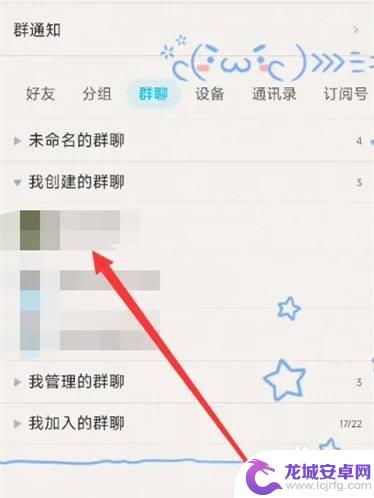
2.打开群聊设置
在群聊窗口中点击右上角的心形图标。
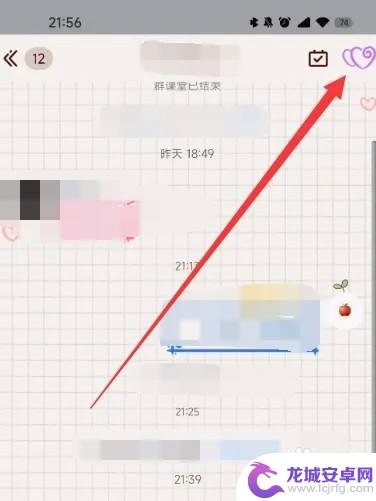
3.打开作业应用
在群聊设置中点击应用下的【更多】,选择【作业】。
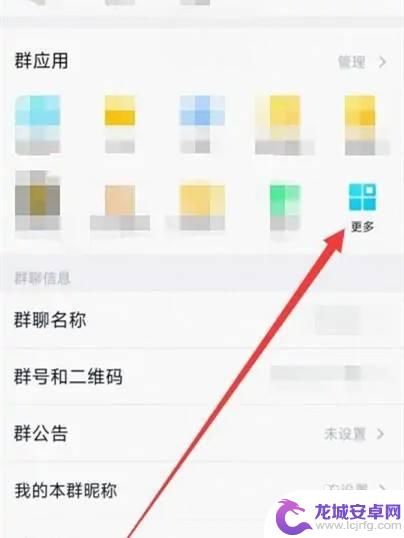
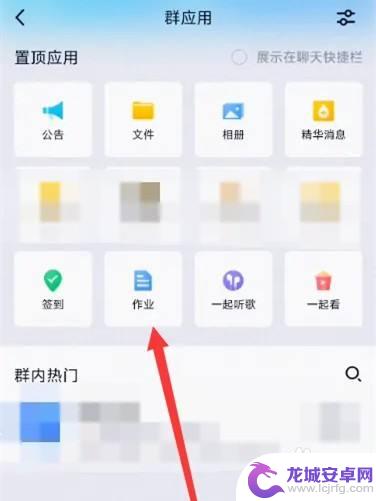
4.选择布置作业
在布置作业界面输入作业内容,点击【发布作业】即可。
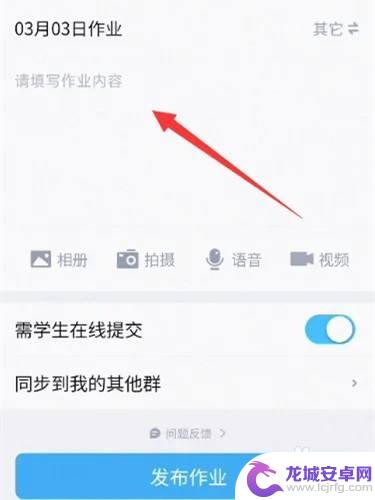
以上是小米手机软件布置作业的全部内容,如果您遇到了相同的问题,可以参考本文中提到的步骤进行修复,我们希望这篇文章对您有所帮助。












